|
Teezeit

Dieses
Tutorial wurde von
mir Romana geschrieben, es darf
nicht kopiert werden und
auf anderen Seiten
zum download angeboten werden.
Jegliche Ähnlichkeit ist rein
zufällig.
Ich habe es mit Corel X2020
geschrieben, geht aber sicher
mit den anderen auch.
Tuben gibt es
keines da ich diese gekauft habe
bei www.picsfordesign.com
Du benötigst 1 Haupttube
2 Decotuben
Material
Die Auswahl solltest du in
den Auswahlordner geben von PSP
Filter :
Filter - Unlimited
2.0 - Background Designers IV - sf10 Shades of Shadow
-
@Random Smelter - sf10
Diamond Mountian
Filter - Unlimited
2.0 - RCS
Filter Pak 1.0 - RCS Digiters -
Window Shadesll
Filter - Unlimited
2.0 - Fun
House - Heizenberg´s Mirror -
Loom
Filter - Unlimited
2.0 - Penta
com - Jeans
Filter - Unlimited
2.0 -
Gradients - Linear Waves
1.)
Wir nehmen den Hintergrund
vom Material dieser hat die
richtige Größe
Solltest du eine andere
Farbe nehmen musst du diesen
umfärben
Suche dir 2
schöne Farben aus deiner Tube
Ich hab als
Vordergrundfarbe #8C59DF
und als
Hintergrundfarbe #FFFFFF
2.)
Ebene neue Rastereben
Auswahl - Auswahl
laden/speichern - Auswahl aus
Datei Laden
"05ornament01-romana1"
mit dieser Einstellung
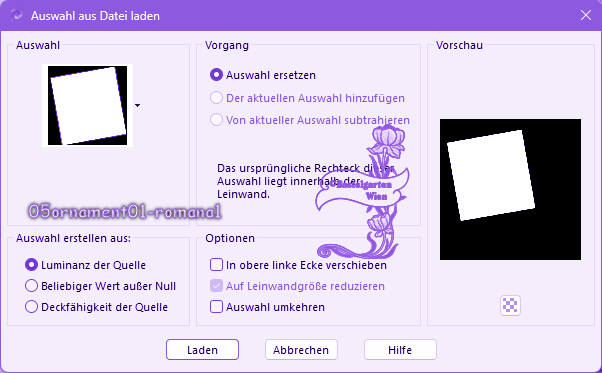
3.)
Materialeigenschaften - Muster -
such dir da das Muster
"misc154" raus mit
dieser Einstellung
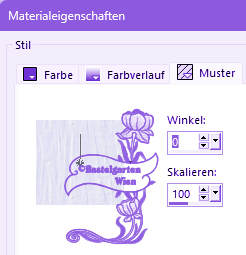
Fülle die
Auswahl mit dem Muster
Auswahl
aufheben
4.)
Effekte - 3D
Effekte - Schlagschatten mit
dieser Einstellung
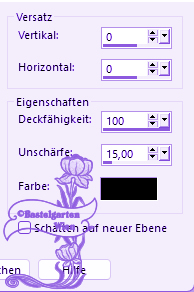
Dupliziere
diese Ebene
Bild -
Vertikal Spiegeln
5.)
Effekte -
Bildeffekte Versatz mit dieser
Einstellung
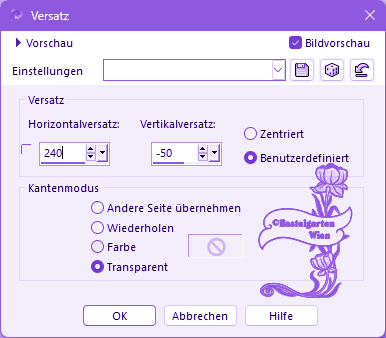
6.)
Ebene neue Rastereben
Auswahl - Auswahl
laden/speichern - Auswahl aus
Datei Laden
"05ornament02-romana1"
mit dieser Einstellung
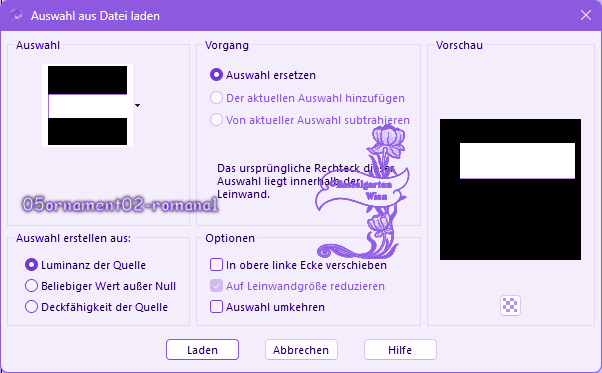
Fülle die
Auswahl mit der Vordergrundfarbe
#8C59DF
7.)
Effekte -
Textureffekte - Textur nach
deiner Wahl mit dieser
Einstellung
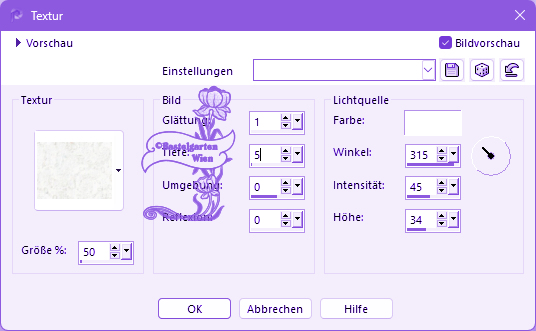
Auswahl
aufheben
Wiederhole den
Schlagschatten - mit der
Einstellung ( 0 - 0 - 100 - 15 )
8.)
Ebene neue Rastereben
Auswahl - Auswahl
laden/speichern - Auswahl aus
Datei Laden
"05ornament03-romana1"
mit dieser Einstellung
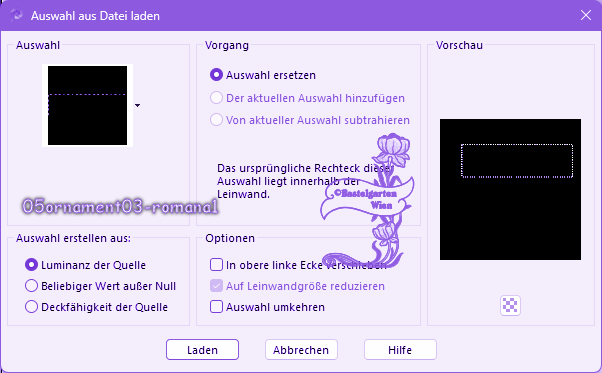
Fülle die
Auswahl mit der
Hintergrundfarbe #FFFFFF
Auswahl
aufheben
Wiederhole den
Schlagschatten - mit der
Einstellung ( 0 - 0 - 100 - 10 )
9.)
Ebene neue Rastereben
Auswahl - Auswahl
laden/speichern - Auswahl aus
Datei Laden
"05ornament04-romana1"
mit dieser Einstellung

Fülle die
Auswahl mit der Vordergrundfarbe
#8C59DF
Filter - Unlimited
2.0 - Background Designers IV - sf10 Shades of Shadow - mit
der Standarteinstellung
Filter - Unlimited
2.0 - RCS
Filter Pak 1.0 - RCS Digiters -
Window Shadesll
- mit
der Standarteinstellung
Auswahl
aufheben
Wiederhole den
Schlagschatten - mit der
Einstellung ( 0 - 0 - 100 - 15 )
10.)
Ebene neue Rastereben
Auswahl - Auswahl
laden/speichern - Auswahl aus
Datei Laden
"05ornament05-romana1"
mit dieser Einstellung
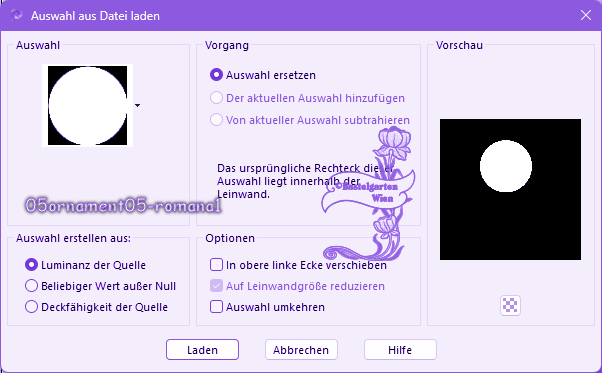
Fülle die
Auswahl mit der
Hintergrundfarbe #FFFFFF
Filter - Unlimited
2.0 - Background Designers IV - sf10 Shades of Shadow - mit
der Standarteinstellung
Filter - Unlimited
2.0 - RCS
Filter Pak 1.0 - RCS Digiters -
Window Shadesll
- mit
der Standarteinstellung
Auswahl
aufheben
Wiederhole den
Schlagschatten - mit der
Einstellung ( 0 - 0 - 100 - 15 )
11.)
Ebene neue Rastereben
Auswahl - Auswahl
laden/speichern - Auswahl aus
Datei Laden
"05ornament06-romana1"
mit dieser Einstellung
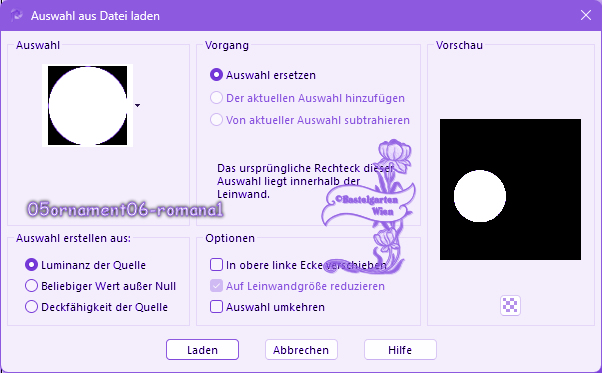
Fülle die
Auswahl mit der Vordergrundfarbe
#8C59DF
Filter - Unlimited
2.0 - Background Designers IV - sf10 Shades of Shadow - mit
der Standarteinstellung
Filter - Unlimited
2.0 - RCS
Filter Pak 1.0 - RCS Digiters -
Window Shadesll
- mit
der Standarteinstellung
Auswahl
aufheben
Wiederhole den
Schlagschatten - mit der
Einstellung ( 0 - 0 - 100 - 15 )
12.)
Ebene neue Rastereben
Auswahl - Auswahl
laden/speichern - Auswahl aus
Datei Laden
"05ornament07-romana1"
mit dieser Einstellung
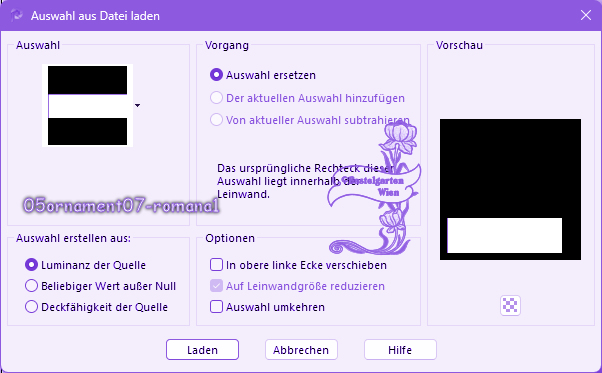
Fülle die
Auswahl mit der
Hintergrundfarbe #FFFFFF
13.)
Effekte -
Textureffekte - Textur nach
deiner Wahl mit dieser
Einstellung
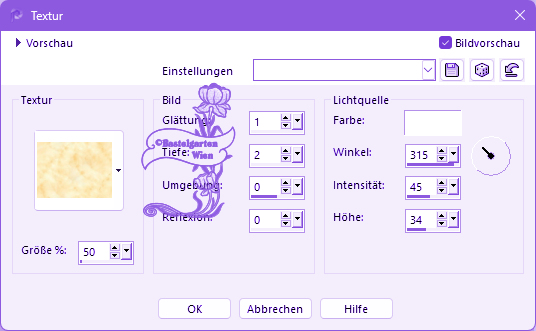
Auswahl
aufheben
Wiederhole den
Schlagschatten - mit der
Einstellung ( 0 - 0 - 100 - 15 )
14.)
Ebene neue Rastereben
Auswahl - Auswahl
laden/speichern - Auswahl aus
Datei Laden
"05ornament08-romana1"
mit dieser Einstellung
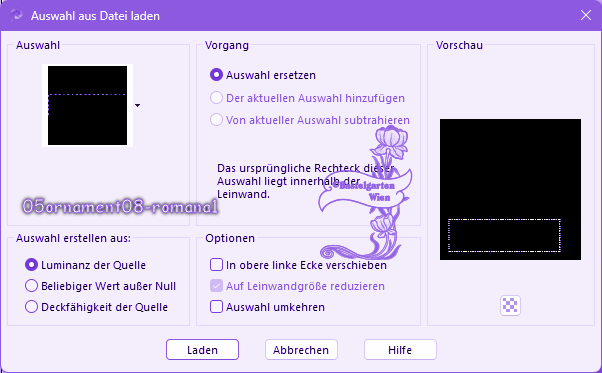
Fülle die
Auswahl mit der Vordergrundfarbe
#8C59DF
Auswahl
aufheben
Wiederhole den
Schlagschatten - mit der
Einstellung ( 0 - 0 - 100 - 10 )
15.)
Ebene neue Rastereben
Auswahl - Auswahl
laden/speichern - Auswahl aus
Datei Laden
"05ornament09-romana1"
mit dieser Einstellung
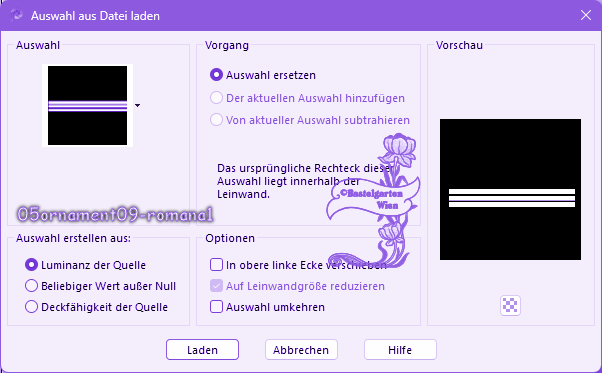
Fülle die
Auswahl mit der
Hintergrundfarbe #FFFFFF
Filter - Unlimited
2.0 - Background Designers IV - sf10 Shades of Shadow - mit
der Standarteinstellung
16.)
Filter - Unlimited
2.0 - Fun
House - Heizenberg´s Mirror mit dieser Einstellung
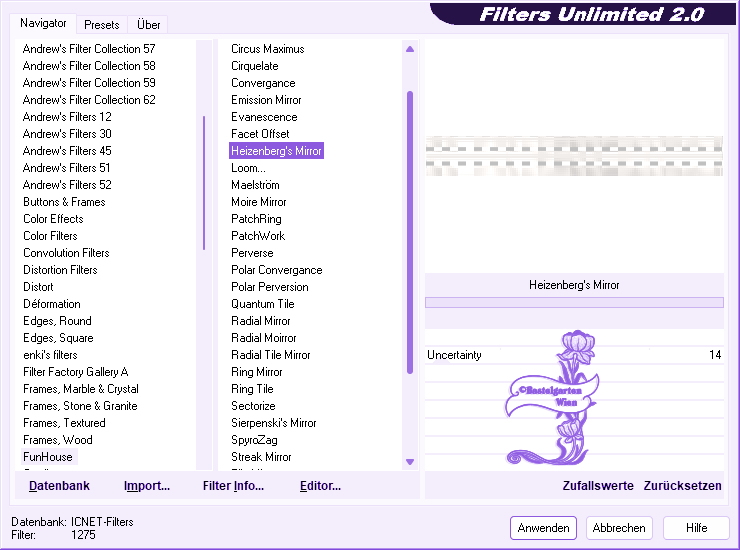
17.)
Filter - Unlimited
2.0 - Fun
House - Loom mit dieser Einstellung
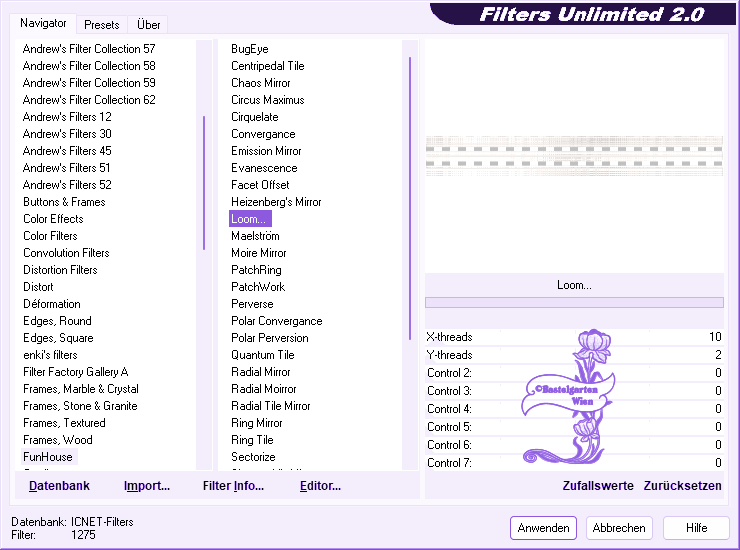
Auswahl
aufheben
Wiederhole den
Schlagschatten - mit der
Einstellung ( 0 - 0 - 100 - 10 )
18.)
Ebene neue Rastereben
Auswahl - Auswahl
laden/speichern - Auswahl aus
Datei Laden
"05ornament10-romana1"
mit dieser Einstellung
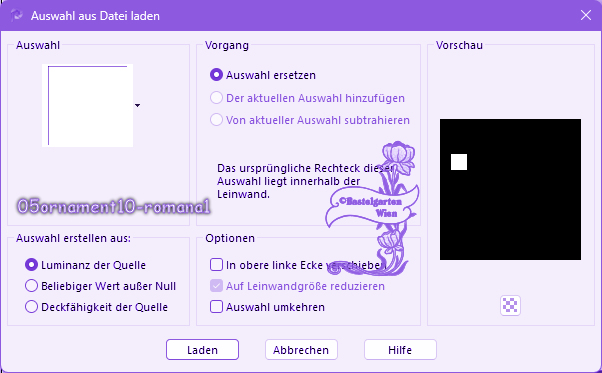
Fülle die
Auswahl mit der
Hintergrundfarbe #FFFFFF
Filter - Unlimited
2.0 - Background Designers IV - sf10 Shades of Shadow - mit
der Standarteinstellung
Filter - Unlimited
2.0 - Background Designers IV - @Random
Smelter - mit
der Standarteinstellung
Auswahl
aufheben
Wiederhole den
Schlagschatten - mit der
Einstellung ( 0 - 0 - 100 - 15 )
19.)
Ebene neue Rastereben
Auswahl - Auswahl
laden/speichern - Auswahl aus
Datei Laden
"05ornament11-romana1"
mit dieser Einstellung

Fülle die
Auswahl mit der Vordergrundfarbe
#8C59DF
Filter - Unlimited
2.0 - Background Designers IV - sf10 Shades of Shadow - mit
der Standarteinstellung
Filter - Unlimited
2.0 - Background Designers IV - @Random
Smelter - mit
der Standarteinstellung
Auswahl
aufheben
Wiederhole den
Schlagschatten - mit der
Einstellung ( 0 - 0 - 100 - 15 )
20.)
Ebene neue Rastereben
Auswahl - Auswahl
laden/speichern - Auswahl aus
Datei Laden
"05ornament12-romana1"
mit dieser Einstellung
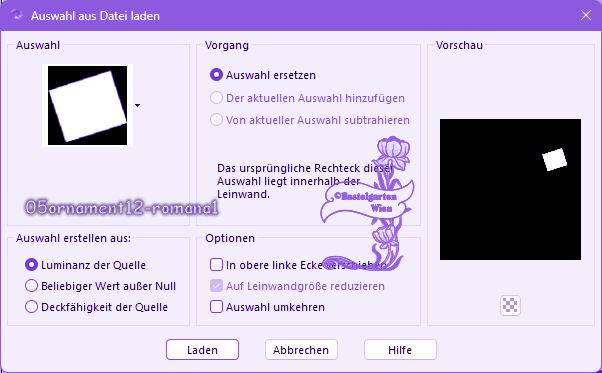
Fülle die
Auswahl mit der
Hintergrundfarbe #FFFFFF
Filter - Unlimited
2.0 - Background Designers IV - sf10 Shades of Shadow - mit
der Standarteinstellung
Filter - Unlimited
2.0 - Background Designers IV - @Random
Smelter - mit
der Standarteinstellung
Auswahl
aufheben
Wiederhole den
Schlagschatten - mit der
Einstellung ( 0 - 0 - 100 - 15 )
21.)
Ebene neue Rastereben
Auswahl - Auswahl
laden/speichern - Auswahl aus
Datei Laden
"05ornament13-romana1"
mit dieser Einstellung
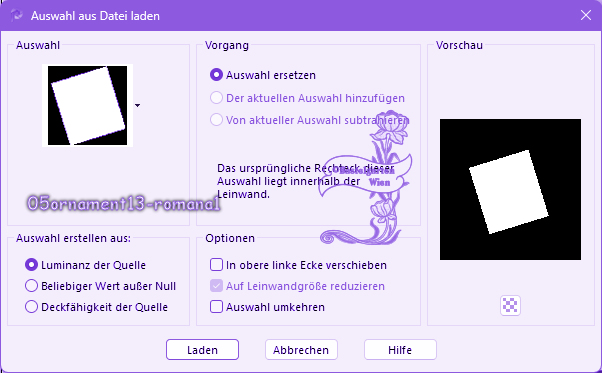
Fülle die
Auswahl mit der Vordergrundfarbe
#8C59DF
22.)
Filter - Unlimited
2.0 -
Penta com - Jeans mit dieser Einstellung
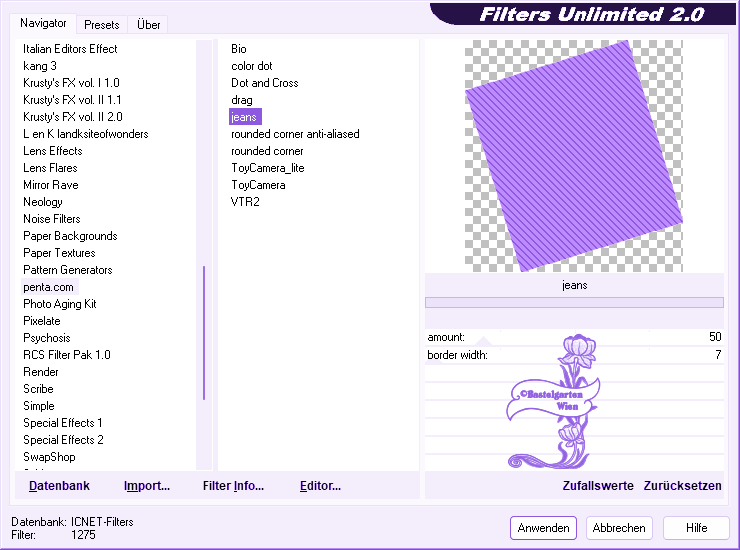
Auswahl
aufheben
23.)
Ebene neue Rastereben
Auswahl - Auswahl
laden/speichern - Auswahl aus
Datei Laden
"05ornament14-romana1"
mit dieser Einstellung
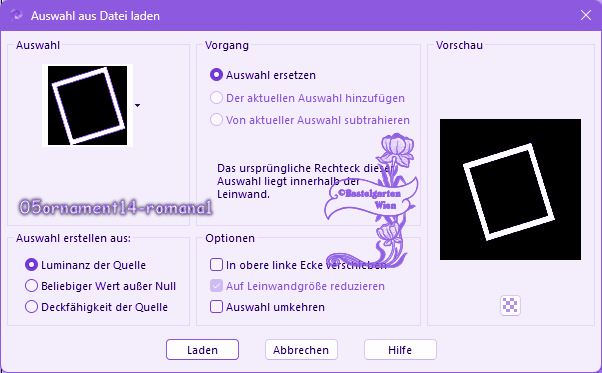
Fülle die
Auswahl mit der
Hintergrundfarbe #FFFFFF
24.)
Effekte -
Textureffekte - Textur nach
deiner Wahl mit dieser
Einstellung
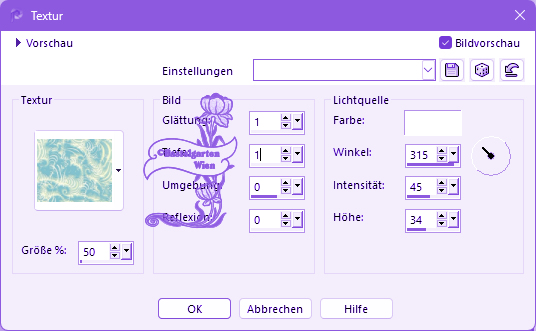
25.)
Effekte - 3D
Effekte - Innenfase mit dieser
Einstellung
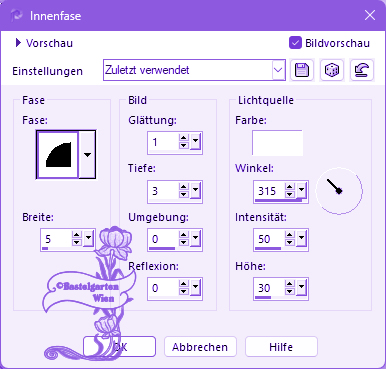
Auswahl
aufheben
Wiederhole den
Schlagschatten - mit der
Einstellung ( 0 - 0 - 100 - 15 )
26.)
Ebene neue Rastereben
Auswahl - Auswahl
laden/speichern - Auswahl aus
Datei Laden
"05ornament15-romana1"
mit dieser Einstellung
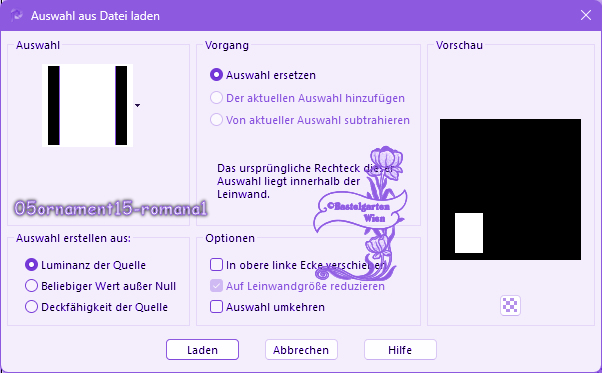
Fülle die
Auswahl mit der Vordergrundfarbe
#8C59DF
Filter - Unlimited
2.0 - Background Designers IV - sf10 Shades of Shadow - mit
der Standarteinstellung
27.)
Filter - Unlimited
2.0 - Background Designers IV - sf10
Diamond Mountian - mit
dieser
Einstellung
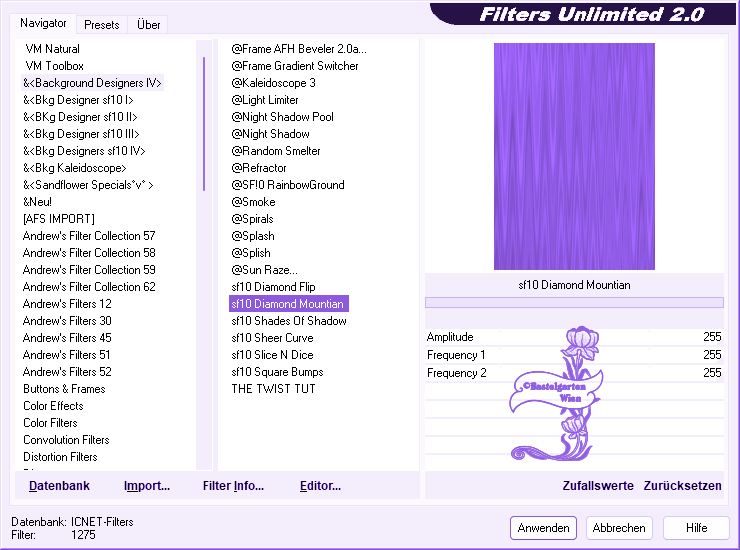
Auswahl
aufheben
Wiederhole den
Schlagschatten - mit der
Einstellung ( 0 - 0 - 100 - 15 )
28.)
Ebene neue Rastereben
Auswahl - Auswahl
laden/speichern - Auswahl aus
Datei Laden
"05ornament16-romana1"
mit dieser Einstellung
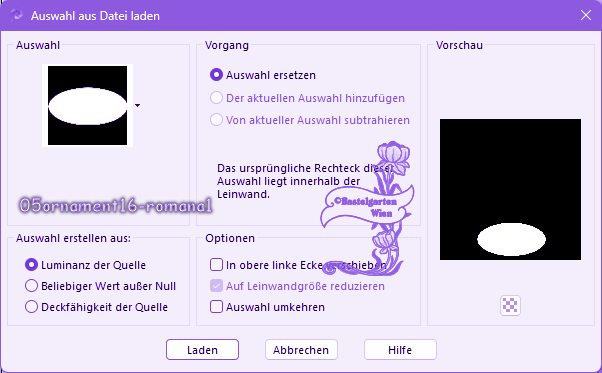
Fülle die
Auswahl mit der Vordergrundfarbe
#8C59DF
29.)
Filter - Unlimited
2.0 -
Gradients - Linear Waves mit dieser Einstellung
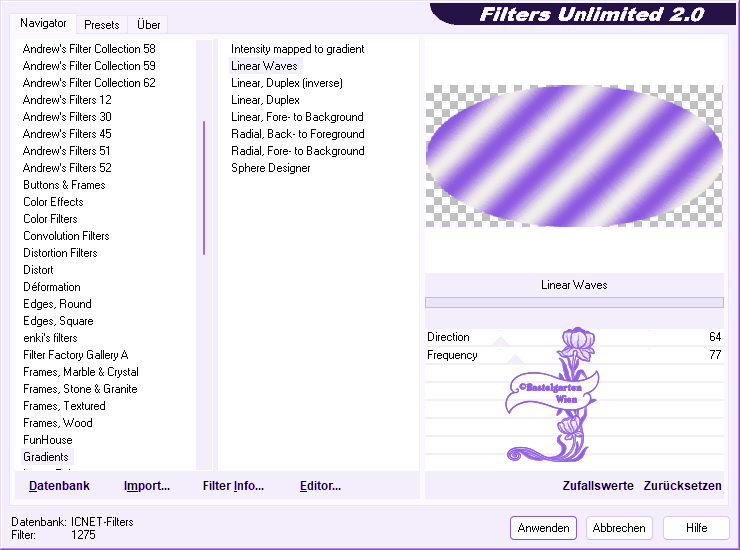
30.)
Effekte - 3D
Effekte - Verzerrungseffekte -
Spiralen mit dieser Einstellung
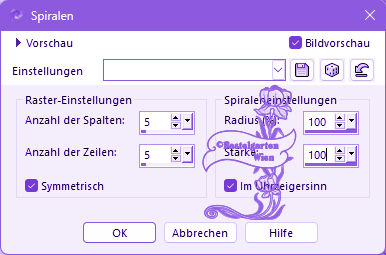
Auswahl
aufheben
Wiederhole den
Schlagschatten - mit der
Einstellung ( 0 - 0 - 100 - 15 )
31.)
Hast du jetzt
alles Richtig sollte es so
Aussehen

32.)
Aktiviere
nun deine Haupttube
verkleinere sie nach
deinen wünschen und setzte sie
auf das Bild
(da ich nicht weis welche
Haupttube ihr nemmt, wird es
nichts nützen wenn ich euch
meine angaben gebe)
Wiederhole den Schlagschatten -
mit der Einstellung ( 0 - 0 - 100
- 30 )
34.)
Aktiviere
nun deine 2 Decotuben
Den großen Schneestern
Schlagschatten
mit dieser Einstellung ( 0 - 0 -
80 - 30 ) in weiß
verkleinere
sie nach deinen wünschen und
setzte sie auf das Bild
Wie es dir
Gefällt
(da ich
nicht weis welche
Decotuben ihr nemmt, wird es nichts nützen
wenn ich euch meine angaben
gebe)
Wiederhole
den Schlagschatten - mit dieser
Einstellung ( 0 - 0 - 100 - 30 )
35.)
Aktivere
dein Textwerkzeug - Benenne dein
Bild
Schreib
deinen Namen
oder gib
dein Wasserzeichen darauf
Schlagschatten nach Wahl
36.)
Alles
Auswählen
Bild - Rand
hinzufügen von 20 Pixel in der
Farbe #FFFFFF
Auswahl
umkehren
Effekte -
Textureffekte - Textur nach
deiner Wahl mit der
Einstellung aus Punkt 24
Effekte - 3D
Effekte - Innenfase mit der
Einstellung aus Punkt 25
Auswahl
aufheben
37.)
Alles
Auswählen
Bild - Rand
hinzufügen von 40 Pixel in der
Farbe #8C59DF
Auswahl
umkehren
Effekte -
Textureffekte - Textur nach
deiner Wahl mit der
Einstellung aus Punkt 24
Effekte - 3D
Effekte - Innenfase mit der
Einstellung aus Punkt 25
Auswahl
aufheben
38.)
Alles
Auswählen
Bild - Rand
hinzufügen von 20 Pixel in der
Farbe #FFFFFF
Auswahl
umkehren
Effekte -
Textureffekte - Textur nach
deiner Wahl mit der
Einstellung aus Punkt 24
Effekte - 3D
Effekte - Innenfase mit der
Einstellung aus Punkt 25
Auswahl
aufheben
Nun bist du
fertig und du kannst deinen Bild
als jpg abspeichern.
Ich hoffe
dir hat das Tutorial genauso
viel Spaß gemacht
wie mir es
zu schreiben.
Dankeschön
fürs nachbasteln.
Home
Design by Romana |